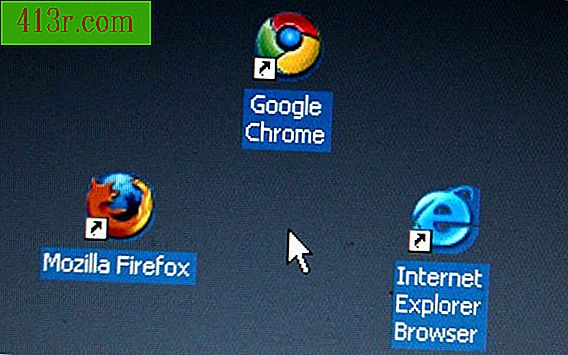Jak zmienić rozmiar komórki, a nie kolumny w programie Excel

Zmień rozmiar pojedynczej komórki
Prosta odpowiedź na ten problem polega na tym, że nie można zmienić rozmiaru pojedynczej komórki w arkuszu kalkulacyjnym Excel. Chociaż początkowo wydawałoby się, że powinna być obecna prosta funkcja, nigdy nie została uwzględniona jako możliwość w ramach programu. Aby zmienić wysokość lub szerokość konkretnej komórki w arkuszu kalkulacyjnym, musisz zmienić wysokość lub szerokość całego wiersza lub kolumny. Umożliwienie zmiany rozmiaru pojedynczej komórki bez zmiany rozmiaru innych komórek w tym samym wierszu lub kolumnie spowodowałoby ekstremalne zniekształcenie w arkuszu i uniemożliwiło odczytanie i nieużytkowanie. Jeśli jednak naprawdę musisz powiększyć tylko jedną komórkę, ale nie chcesz zmieniać rozmiaru wiersza lub kolumny, istnieje tylko jedno rozwiązanie, które w niektórych przypadkach może być użyteczne: scalanie komórek.
Scal komórki
Scalanie komórek zasadniczo oznacza połączenie dwóch lub więcej sąsiadujących komórek w jedną. Pozwala to wybrać komórkę, a następnie tyle, ile chcesz w wierszu lub kolumnie, rozciągając się bezpośrednio od niej i łącząc je w komórkę, która staje się całkowitym rozmiarem tych połączonych komórek. Dzięki temu można sztucznie zmienić rozmiar komórki, aby była większa bez zmiany wysokości lub szerokości reszty kolumny lub wiersza. Po połączeniu komórek można je wybrać, użyć i sformatować tak, jak każdą inną komórkę w dokumencie. Mimo że łączenie komórek nie pomaga w zmniejszeniu komórki, może być przydatne powiększenie jej bez wpływu na wielkość innych. Aby połączyć dwie lub więcej komórek, po prostu zaznacz je wszystkie, naciskając i przytrzymując klawisz "Ctrl" i klikając każdą komórkę, którą chcesz połączyć. Kliknij prawym przyciskiem myszy wybrane komórki i wybierz "Format komórki". Następnie kliknij zakładkę "Wyrównanie" i wybierz opcję "Scal komórki", aby zakończyć proces.